Inhaltsverzeichnis
E-Mail-Service (MS Exchange)
Der Exchange Server bietet zahlreiche Zugangsmöglichkeiten für unterschiedliche E-Mail Programme:
- Outlook 2016 / 2019
- Outlook 2013
- Outlook 2010 mit KB2965295
- Outlook for Mac for Office 365
- Outlook for Mac 2011
- zahlreiche mobile Apps
Für die Kommunikation werden grundsätzlich Programme benötigt, die gesicherte Verbindung zum Server aufbauen können.
Wichtig: Es bestehen einige generelle Beschränkungen, darunter die Standardpostfachgröße von 10GB und der maximal zu versendenden Anzahl der E-Mails (500 E-Mails innerhalb von 24 Stunden). Sollte in Ausnahmefällen mehr benötigt werden, muss dies über support@gwdg.de beantragt werden.
Anleitungen für E-Mail Programme
Outlook Web App (OWA)
Steht für die Anbindung an den Exchange Server der GWDG kein geeigneter E-Mail-Klient zur Verfügung, empfiehlt sich der Zugang über das Web-Interface OWA (Outlook Web App) an.
Um mit OWA auf Ihre E-Mails zuzugreifen, rufen Sie den den Link https://email.gwdg.de auf
 (für Studierende der Universität Göttingen: https://email.stud.uni-goettingen.de), der zur Anmeldeseite des Exchange Servers führt.
(für Studierende der Universität Göttingen: https://email.stud.uni-goettingen.de), der zur Anmeldeseite des Exchange Servers führt.
Bei der Anmeldung ist darauf zu achten, dass zum Benutzernamen auch der Domänenname mit angegeben werden muss, also beispielsweise: gwdg\userid (für Studierende der Universität Göttingen: ug-student\vor.nachname).
Die Sicherheitseinstellung „Dies ist ein privater Computer“ ist nur dann empfehlenswert, wenn der Rechner sich nicht in einem öffentlichen Bereich befindet, da hier längere Zeiten der Inaktivität erlaubt sind, ehe eine automatische Abmeldung erfolgt. Bei der Einstellung „…öffentlicher oder freigegebener Computer“ ist diese Zeitspanne kürzer (ideal z.B. für ein Internetcafé). Dennoch sollte man sich nach Beendigung der Sitzung auf jeden Fall über die oben rechts befindliche Schaltfläche abmelden.
Bei der ersten Anmeldung können Sie folgende Auswahlen treffen:
- die Sprache,
- die Zeitzone,
- Einstellungen für Blinde und Personen mit eingeschränktem Sehvermögen.
Die Einstellung der Sprache können Sie auch später noch verändern, dazu wählen Sie:
Optionen – > Allgemein – > Region und Zeitzonne
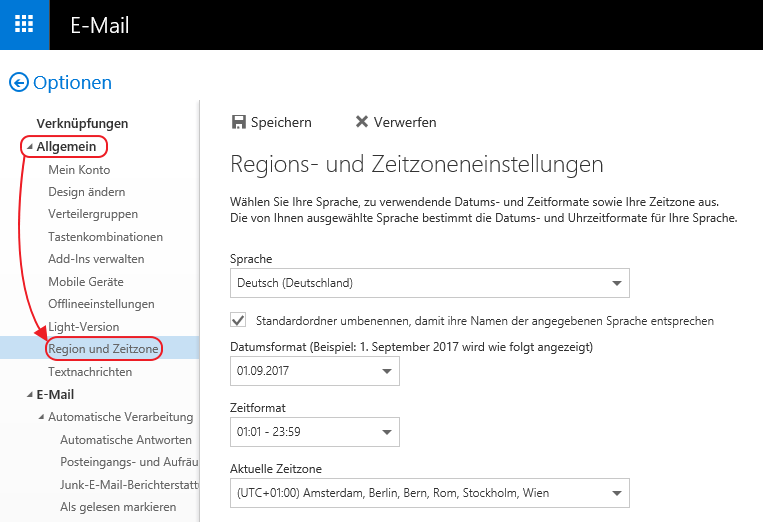 Wenn Sie Ihre gewünschten Einstellungen vorgenommen haben, klicken Sie auf Speichern.
Wenn Sie Ihre gewünschten Einstellungen vorgenommen haben, klicken Sie auf Speichern.
OWA bietet übrigens (unter dem Fragezeichen-Symbol) eine sehr ausführliche Hilfefunktion, die sehr gut in den Funktionsumfang einführt und auch kontextabhängig in den einzelnen Rubriken stets nützliche Informationen bereithält.
OWA Einstellungsanleitungen
Um weitere Informationen zu erhalten, folgen Sie bitte diesem Link: OWA Einstellungsanleitungen


